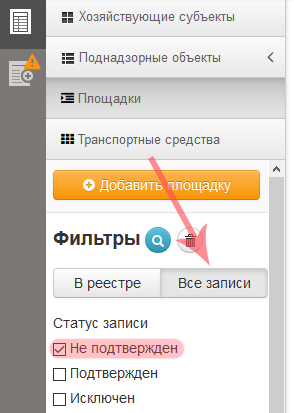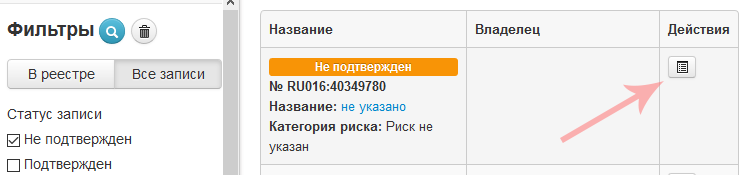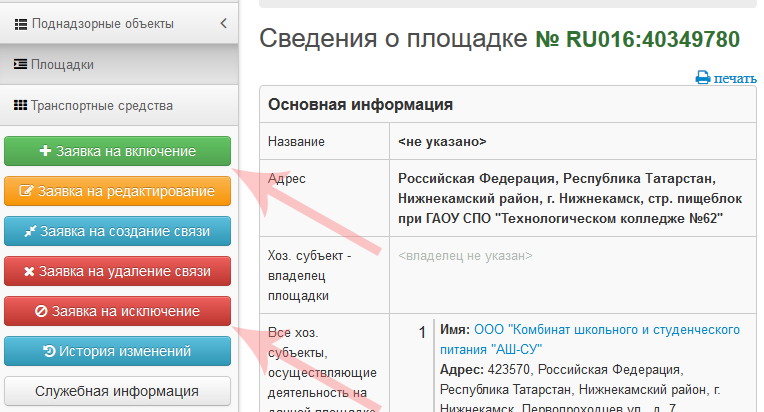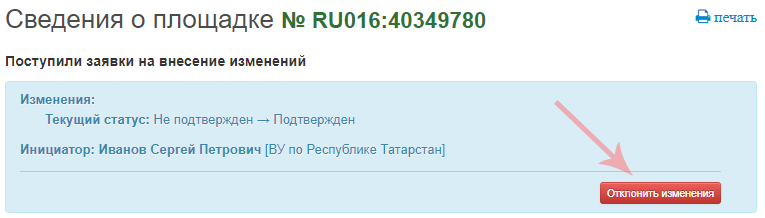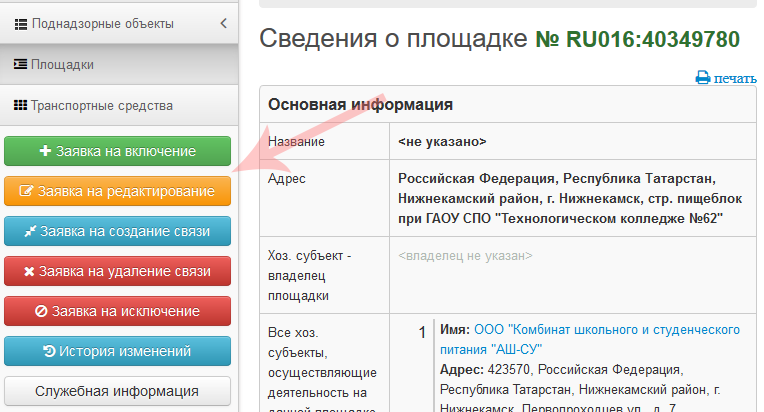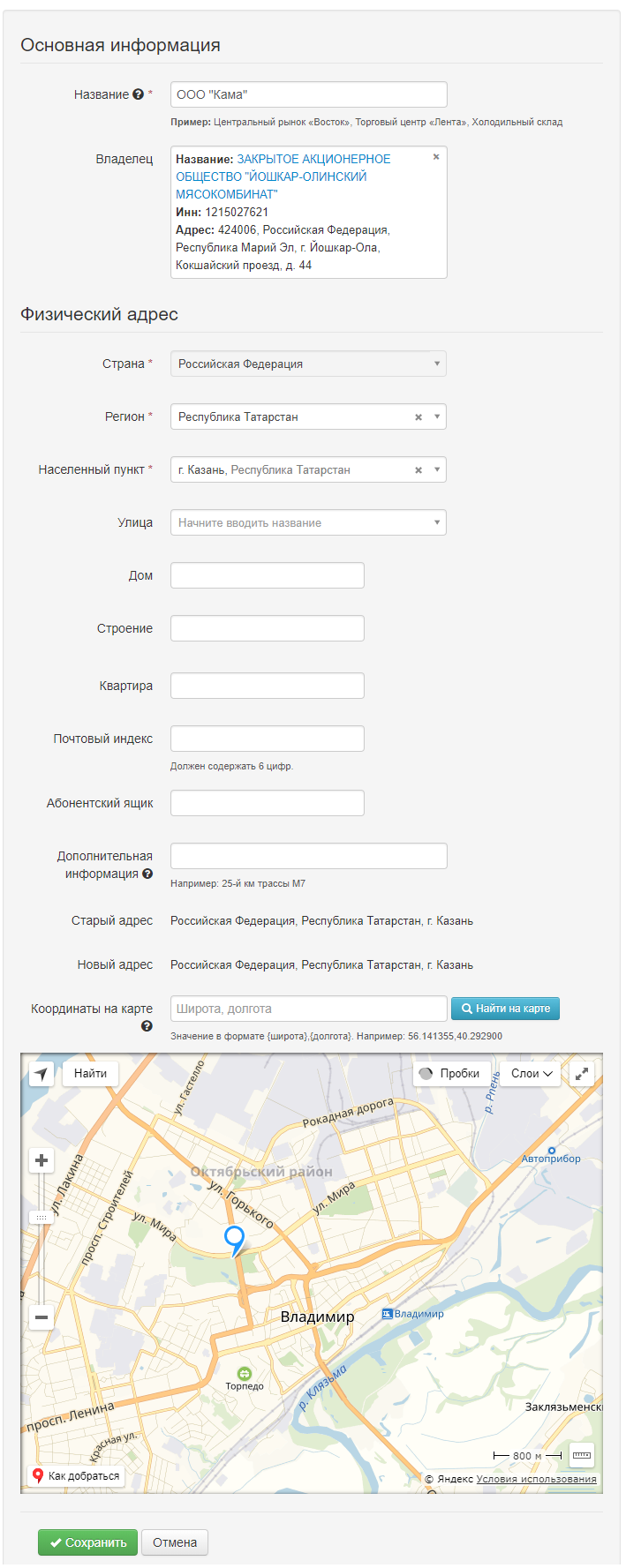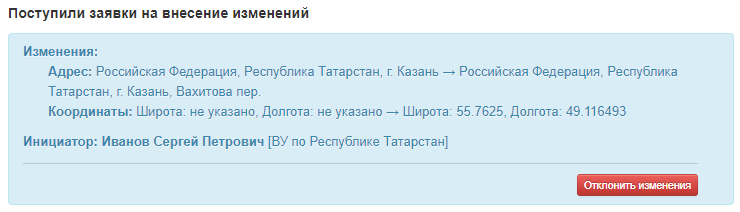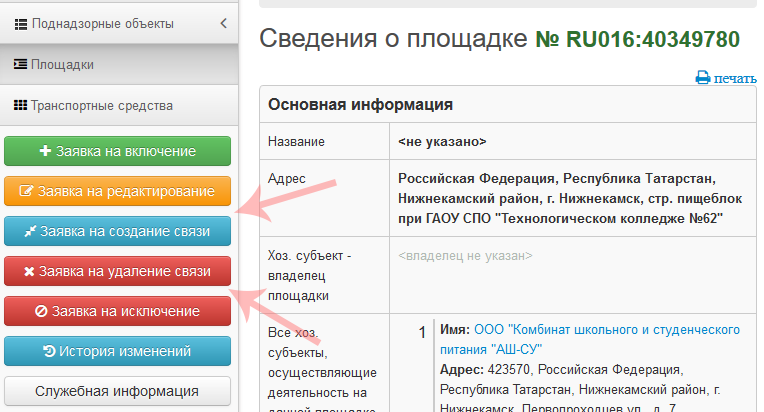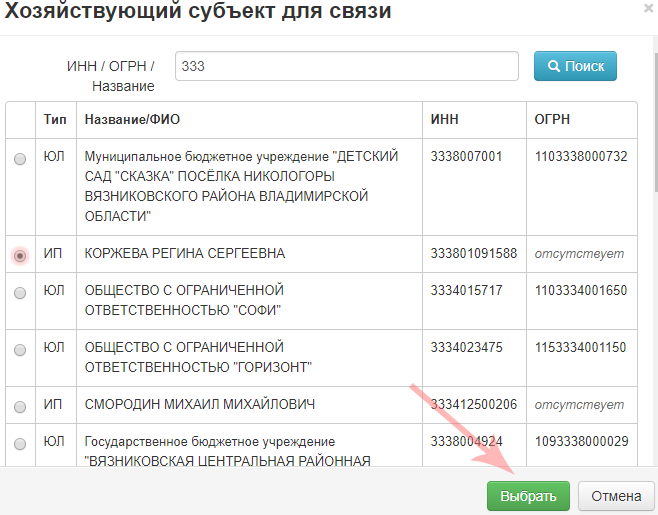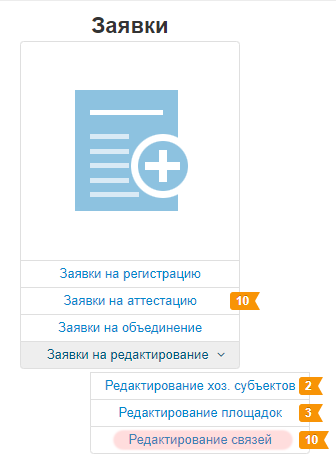Подача заявок на изменение сведений о площадках: различия между версиями
| (не показано 37 промежуточных версий 2 участников) | |||
| Строка 1: | Строка 1: | ||
== Предназначение операции == | == Предназначение операции == | ||
Для сотрудников ветеринарных управлений субъектов Российский Федерации ''' без роли "Администратор по ведению реестра объектов"''' в обновлении ИС [https://cerberus.vetrf.ru/ "Цербер"] версии 2.5.0 от 29.06.2018 была добавлена возможность подавать заявки на включение или исключение площадок. | Для сотрудников ветеринарных управлений субъектов Российский Федерации ''' без роли "Администратор по ведению реестра объектов"''' в обновлении ИС [https://cerberus.vetrf.ru/ "Цербер"] версии 2.5.0 от 29.06.2018 была добавлена возможность подавать заявки на включение или исключение площадок. | ||
Ведение реестра площадок для сотрудников ветеринарных управлений субъектов Российский Федерации может осуществляться в несколько этапов: | |||
# На первом этапе сотрудник ''' без роли "Администратор по ведению реестра объектов"''' подает заявку на внесение изменений в сведения, статус площадки; | |||
# На втором этапе сотрудник ветеринарного управления с ролью '''"Администратор по ведению реестра объектов"''' подтверждает заявки на внесение изменений в сведения, статус площадки. | |||
== Предусловия и подготовительные действия == | == Предусловия и подготовительные действия == | ||
Для подачи заявки на | Для подачи заявки на изменение статуса, сведений, связей с хозяйствующими субъектами площадок необходимо иметь доступ в ИС [https://cerberus.vetrf.ru/ "Цербер"]. Получить доступ в ИС "Цербер" вы можете следующими способами: | ||
# Направить заявление на официальном бланке за подписью руководителя (или уполномоченного им лица) на имя директора ФГБУ | # Направить заявление на официальном бланке за подписью руководителя (или уполномоченного им лица) на имя директора ФГБУ «ВНИИЗЖ» '''Рыбина Романа Николаевича''' по факсу на номер (4922) 26-38-77. В заявке должно быть указано ФИО (полностью), должность, контактный телефон и адрес электронной почты сотрудника, которому будет предоставлен доступ в ИС [https://cerberus.vetrf.ru/ "Цербер"]. | ||
# Обратиться к администратору вашей организации в ИС [https://accounts.vetrf.ru/ "ВетИС.Паспорт"] с просьбой предоставить вам доступ в ИС [https://cerberus.vetrf.ru/ "Цербер"]. | # Обратиться к администратору вашей организации в ИС [https://accounts.vetrf.ru/ "ВетИС.Паспорт"] с просьбой предоставить вам доступ в ИС [https://cerberus.vetrf.ru/ "Цербер"]. | ||
== Основные действия == | == Основные действия == | ||
Для подачи заявки на изменение статуса, сведений, связей площадок необходимо: | Для подачи заявки на изменение статуса, сведений, связей площадок необходимо: | ||
#Выполнить вход в ИС "Цербер"; | #[[Вход_в_систему_Цербер|Выполнить вход в ИС "Цербер"]]; | ||
#Перейти в реестр площадок и выполнить поиск площадки, которой вы хотите изменить статус, сведения, связь с хозяйствующими субъектами; | #[[Подача_заявок_на_изменение_сведений_о_площадках#Поиск площадок|Перейти в реестр площадок и выполнить поиск площадки, которой вы хотите изменить статус, сведения, связь с хозяйствующими субъектами]]; | ||
#Подать заявку на изменение статуса площадки в реестре; | #[[Подача_заявок_на_изменение_сведений_о_площадках#Подача заявки на включение/исключение площадки|Подать заявку на изменение статуса площадки в реестре]]; | ||
#Подать заявку на изменение сведений о площадке; | #[[Подача_заявок_на_изменение_сведений_о_площадках#Подача заявки на редактирование сведений о площадке|Подать заявку на изменение сведений о площадке]]; | ||
#Подать заявку на создание/удаление связи площадки с хозяйствующими субъектами. | #[[Подача_заявок_на_изменение_сведений_о_площадках#Подача заявки на создание/удаление связи с хозяйствующим субъектом|Подать заявку на создание/удаление связи площадки с хозяйствующими субъектами]]. | ||
=== Поиск площадок === | === Поиск площадок === | ||
Для подачи заявки на включение площадки в реестр зайдите в систему «Цербер» и перейдите в раздел «'''Реестр площадок'''». | Для подачи заявки на включение площадки в реестр зайдите в систему «Цербер» и перейдите в раздел «'''Реестр площадок'''». | ||
Выполните поиск площадок в статусе «'''Подтвержден/Не подтвержден'''» выбрав в фильтре значение '''"Все записи"''' и поставив галочку напротив нужного статуса | Выполните поиск площадок в статусе «'''Подтвержден/Не подтвержден'''» выбрав в фильтре значение '''"Все записи"''' и поставив галочку напротив нужного статуса площадки (рис.1). | ||
[[Image:05_Cerberus_approve.1.png|center|frame|Рис. 1. Поиск площадок в системе "Цербер"]] | [[Image:05_Cerberus_approve.1.png|center|frame|Рис. 1. Поиск площадок в системе "Цербер" (11.03.2019 Версия: 2.8.8)]] | ||
После того, как вы выполнили поиск площадки, перейдите на страницу просмотра площадки нажав на кнопку '''"Просмотр"''' в поле '''"Действия"''' (рис. 2). | После того, как вы выполнили поиск площадки, перейдите на страницу просмотра площадки нажав на кнопку '''"Просмотр"''' в поле '''"Действия"''' (рис. 2). | ||
[[Image:View_object_for_vkl_iskl.png|center|frame|Рис. 2. Просмотр площадок в системе "Цербер"]] | [[Image:View_object_for_vkl_iskl.png|center|frame|Рис. 2. Просмотр реестра площадок в системе "Цербер" (11.03.2019 Версия: 2.8.8)]] | ||
=== Подача заявки на включение/исключение площадки === | === Подача заявки на включение/исключение площадки === | ||
Площадки в ИС "Цербер" могут быть в двух статусах '''"Подтвержден"''' и '''"Не подтвержден"'''. Площадки в статусе '''"Подтвержден"''' считаются активными и с такими площадками можно работать в ИС "Меркурий", то есть такие площадки могут быть указаны в качестве места отгрузки или места доставки при оформлении эВСД. Кроме этого, все изменения с площадкой в статусе '''"Подтверждена"''' автоматически транслируются в систему Меркурий и влияют, в том числе, на возможность оформления эВСД. При этом, вносимые в реестр в статусе «подтверждена» площадки должны быть проверены на наличие и на осуществление на них той деятельности, ведение которой является основанием для внесения этой площадки в реестр. Площадки в статусе '''"Не подтвержден"''', которые создаются при подаче заявки на регистрацию поднадзорных объектов пользователями хозяйствующих субъектов не отображаются в ИС "Меркурий" и такие площадки нельзя указать в качестве места отгрузки или места доставки при оформлении эВСД. | |||
Для подачи заявки на включение/исключение площадки необходимо на странице просмотра информации о площадке нажать на кнопку '''"Заявка на включение"''', если площадку нужно включить в реестр и нажать на кнопку '''"Заявка на исключение"''', если площадку нужно исключить из реестра (рис. 3). | Для подачи заявки на включение/исключение площадки необходимо на странице просмотра информации о площадке нажать на кнопку '''"Заявка на включение"''', если площадку нужно включить в реестр и нажать на кнопку '''"Заявка на исключение"''', если площадку нужно исключить из реестра (рис. 3). | ||
[[Image:Vkl iskl plosh page.png|center|frame|Рис. 3. | [[Image:Vkl iskl plosh page.png|center|frame|Рис. 3. Страница просмотра сведений о площадке (11.03.2019 Версия: 2.8.8)]] | ||
Затем подтвердите действие нажав на кнопку '''"Подтвердить"''' в открывшемся окне (рис. 4). | Затем подтвердите действие нажав на кнопку '''"Подтвердить"''' в открывшемся окне (рис. 4). | ||
[[Image:Confrim vkl object.png|center|frame|Рис. 4. Подтверждение подачи заявки на включение/исключение площадок в системе "Цербер"]] | [[Image:Confrim vkl object.png|center|frame|Рис. 4. Подтверждение подачи заявки на включение/исключение площадок в системе "Цербер" (11.03.2019 Версия: 2.8.8)]] | ||
После подтверждения заявки, сведения об изменениях будут отображены на странице площадки, если вам нужно будет отменить заявку, то на странице площадки вам нужно нажать на кнопку '''"Отклонить изменения"''' (рис. 5). | После подтверждения заявки, сведения об изменениях будут отображены на странице площадки, если вам нужно будет отменить заявку, то на странице площадки вам нужно нажать на кнопку '''"Отклонить изменения"''' (рис. 5). | ||
[[Image:Cancel ch object.png|center|frame|Рис. 5. Подтверждение подачи заявки на включение/исключение площадок в системе "Цербер"]] | [[Image:Cancel ch object.png|center|frame|Рис. 5. Подтверждение подачи заявки на включение/исключение площадок в системе "Цербер" (11.03.2019 Версия: 2.8.8)]] | ||
Заявки на включение/исключение | Заявки на включение/исключение площадки обрабатывают сотрудники ветеринарных управлений с ролью '''"Администратор по ведению реестра объектов"''' того региона, где зарегистрированы площадки. | ||
=== Подача заявки на редактирование сведений о площадке === | === Подача заявки на редактирование сведений о площадке === | ||
Для подачи заявки на редактирование сведений о площадке на странице площадки необходимо нажать на кнопку '''"Заявка на редактирование"''' (рис. 6). | Для подачи заявки на редактирование сведений о площадке на странице площадки необходимо нажать на кнопку '''"Заявка на редактирование"''' (рис. 6). | ||
[[Image:Request change object.png|center|frame|Рис. 6. Заявка на редактирование площадки в системе "Цербер"]] | [[Image:Request change object.png|center|frame|Рис. 6. Заявка на редактирование площадки в системе "Цербер" (11.03.2019 Версия: 2.8.8)]] | ||
На странице редактирования сведений о площадке вы сможете изменить следующие данные: | На странице редактирования сведений о площадке вы сможете изменить следующие данные: | ||
# '''Название'''; | # '''Название'''; | ||
| Строка 46: | Строка 51: | ||
# '''Дополнительная информация'''. | # '''Дополнительная информация'''. | ||
После того, как вы внесли нужные вам изменения в сведения о площадке нажмите на кнопку '''"Сохранить"''' (рис. 7). | После того, как вы внесли нужные вам изменения в сведения о площадке нажмите на кнопку '''"Сохранить"''' (рис. 7). | ||
[[Image:Page change request object.png|center|frame|Рис. 7. Заявка на редактирование площадки в системе "Цербер"]] | [[Image:Page change request object.png|center|frame|Рис. 7. Заявка на редактирование площадки в системе "Цербер" (11.03.2019 Версия: 2.8.8)]] | ||
На странице площадки вы увидите раздел с информацией о том какие изменения вы внесли. Для отклонения заявки нажмите на кнопку '''"Отклонить изменения"''' (рис. 8). | На странице площадки вы увидите раздел с информацией о том какие изменения вы внесли. Для отклонения заявки нажмите на кнопку '''"Отклонить изменения"''' (рис. 8). | ||
[[Image:Change list actualobject.png|center|frame|Рис. 8. Заявка на редактирование площадки в системе "Цербер"]] | [[Image:Change list actualobject.png|center|frame|Рис. 8. Заявка на редактирование площадки в системе "Цербер" (11.03.2019 Версия: 2.8.8)]] | ||
=== Подача заявки на создание/удаление связи с хозяйствующим субъектом === | === Подача заявки на создание/удаление связи с хозяйствующим субъектом === | ||
Связь между хозяйствующим субъектом и площадкой создается в том случае, если хозяйствующий субъект осуществляет на этой площадке свою деятельность (хранение, реализация, переработка и тд). При этом если хозяйстувющий субъект прекращает свою деятельность, то необходимо эту связь удалить. | |||
Для подачи заявки на создание или удаление связи с хозяйствующим субъектом, на странице площадки нажмите на кнопку '''"Заявка на создание связи"''', если вы хотите создать связь и на кнопку '''"Заявка на удаление связи"''', если нужно удалить связь с хозяйствующим субъектом. (рис. 9) | Для подачи заявки на создание или удаление связи с хозяйствующим субъектом, на странице площадки нажмите на кнопку '''"Заявка на создание связи"''', если вы хотите создать связь и на кнопку '''"Заявка на удаление связи"''', если нужно удалить связь с хозяйствующим субъектом. (рис. 9) | ||
[[Image:All_request_connection_object.png|center|frame|Рис. 9. | [[Image:All_request_connection_object.png|center|frame|Рис. 9. Страница просмотра сведений о площадке в системе "Цербер" (11.03.2019 Версия: 2.8.8)]] | ||
При подаче заявки на создание связи вам необходимо выполнить поиск хозяйствующего субъекта по ИНН/ОГРН или по названию, затем выбрать найденный хозяйствующий субъект и подтвердить подачу заявки на создание связи (рис. 10). | При подаче заявки на создание связи вам необходимо выполнить поиск хозяйствующего субъекта по ИНН/ОГРН или по названию, затем выбрать найденный хозяйствующий субъект и подтвердить подачу заявки на создание связи (рис. 10). | ||
[[Image:Create request connection object.png|center|frame|Рис. 10. Заявка на создание | [[Image:Create request connection object.png|center|frame|Рис. 10. Заявка на создание связи с хоз.субъектом в системе "Цербер" (11.03.2019 Версия: 2.8.8)]] | ||
Созданные вами заявки на создание или удаление связи хозяйствующих субъектов с площадками вы можете посмотреть в реестре '''"Заявки на внесение изменений в связи хозяйствующих субъектов с площадками"''' по ссылке: https://cerberus.vetrf.ru/cerberus/registration/connection/editRequest | Созданные вами заявки на создание или удаление связи хозяйствующих субъектов с площадками вы можете посмотреть в реестре '''"Заявки на внесение изменений в связи хозяйствующих субъектов с площадками"''' перейдя в реестр заявок и выбрав соответствующий пункт (рис. 11). Также в реестр заявок на внесение изменений в связи хозяйствующих субъектов вы можете попасть перейдя по ссылке: https://cerberus.vetrf.ru/cerberus/registration/connection/editRequest. | ||
[[Image:List_request_connection_object.png|center|frame|Рис. 11. Реестр заявок в системе "Цербер" (11.03.2019 Версия: 2.8.8)]] | |||
== Заключительные действия == | == Заключительные действия == | ||
| Строка 63: | Строка 71: | ||
По техническим вопросам, связанным с использованием системы «Цербер», обращайтесь по электронной почте по адресу [mailto:cerberus@fsvps.ru cerberus@fsvps.ru]. | По техническим вопросам, связанным с использованием системы «Цербер», обращайтесь по электронной почте по адресу [mailto:cerberus@fsvps.ru cerberus@fsvps.ru]. | ||
== Ссылки == | == Ссылки == | ||
http://cerberus.vetrf.ru/cerberus/ - Веб-интерфейс системы "Цербер" | http://cerberus.vetrf.ru/cerberus/ - Веб-интерфейс системы "Цербер"<br/> | ||
== См.также == | == См.также == | ||
[[Ведение_реестра_площадок_в_системе_Цербер|Ведение реестра площадок в системе Цербер]]<br/> | |||
[[Ведение_реестра_поднадзорных_объектов_в_Цербере|Ведение реестра поднадзорных объектов в Цербере]] | |||
Текущая версия на 10:43, 27 апреля 2022
Предназначение операции
Для сотрудников ветеринарных управлений субъектов Российский Федерации без роли "Администратор по ведению реестра объектов" в обновлении ИС "Цербер" версии 2.5.0 от 29.06.2018 была добавлена возможность подавать заявки на включение или исключение площадок. Ведение реестра площадок для сотрудников ветеринарных управлений субъектов Российский Федерации может осуществляться в несколько этапов:
- На первом этапе сотрудник без роли "Администратор по ведению реестра объектов" подает заявку на внесение изменений в сведения, статус площадки;
- На втором этапе сотрудник ветеринарного управления с ролью "Администратор по ведению реестра объектов" подтверждает заявки на внесение изменений в сведения, статус площадки.
Предусловия и подготовительные действия
Для подачи заявки на изменение статуса, сведений, связей с хозяйствующими субъектами площадок необходимо иметь доступ в ИС "Цербер". Получить доступ в ИС "Цербер" вы можете следующими способами:
- Направить заявление на официальном бланке за подписью руководителя (или уполномоченного им лица) на имя директора ФГБУ «ВНИИЗЖ» Рыбина Романа Николаевича по факсу на номер (4922) 26-38-77. В заявке должно быть указано ФИО (полностью), должность, контактный телефон и адрес электронной почты сотрудника, которому будет предоставлен доступ в ИС "Цербер".
- Обратиться к администратору вашей организации в ИС "ВетИС.Паспорт" с просьбой предоставить вам доступ в ИС "Цербер".
Основные действия
Для подачи заявки на изменение статуса, сведений, связей площадок необходимо:
- Выполнить вход в ИС "Цербер";
- Перейти в реестр площадок и выполнить поиск площадки, которой вы хотите изменить статус, сведения, связь с хозяйствующими субъектами;
- Подать заявку на изменение статуса площадки в реестре;
- Подать заявку на изменение сведений о площадке;
- Подать заявку на создание/удаление связи площадки с хозяйствующими субъектами.
Поиск площадок
Для подачи заявки на включение площадки в реестр зайдите в систему «Цербер» и перейдите в раздел «Реестр площадок». Выполните поиск площадок в статусе «Подтвержден/Не подтвержден» выбрав в фильтре значение "Все записи" и поставив галочку напротив нужного статуса площадки (рис.1).
После того, как вы выполнили поиск площадки, перейдите на страницу просмотра площадки нажав на кнопку "Просмотр" в поле "Действия" (рис. 2).
Подача заявки на включение/исключение площадки
Площадки в ИС "Цербер" могут быть в двух статусах "Подтвержден" и "Не подтвержден". Площадки в статусе "Подтвержден" считаются активными и с такими площадками можно работать в ИС "Меркурий", то есть такие площадки могут быть указаны в качестве места отгрузки или места доставки при оформлении эВСД. Кроме этого, все изменения с площадкой в статусе "Подтверждена" автоматически транслируются в систему Меркурий и влияют, в том числе, на возможность оформления эВСД. При этом, вносимые в реестр в статусе «подтверждена» площадки должны быть проверены на наличие и на осуществление на них той деятельности, ведение которой является основанием для внесения этой площадки в реестр. Площадки в статусе "Не подтвержден", которые создаются при подаче заявки на регистрацию поднадзорных объектов пользователями хозяйствующих субъектов не отображаются в ИС "Меркурий" и такие площадки нельзя указать в качестве места отгрузки или места доставки при оформлении эВСД.
Для подачи заявки на включение/исключение площадки необходимо на странице просмотра информации о площадке нажать на кнопку "Заявка на включение", если площадку нужно включить в реестр и нажать на кнопку "Заявка на исключение", если площадку нужно исключить из реестра (рис. 3).
Затем подтвердите действие нажав на кнопку "Подтвердить" в открывшемся окне (рис. 4).
После подтверждения заявки, сведения об изменениях будут отображены на странице площадки, если вам нужно будет отменить заявку, то на странице площадки вам нужно нажать на кнопку "Отклонить изменения" (рис. 5).
Заявки на включение/исключение площадки обрабатывают сотрудники ветеринарных управлений с ролью "Администратор по ведению реестра объектов" того региона, где зарегистрированы площадки.
Подача заявки на редактирование сведений о площадке
Для подачи заявки на редактирование сведений о площадке на странице площадки необходимо нажать на кнопку "Заявка на редактирование" (рис. 6).
На странице редактирования сведений о площадке вы сможете изменить следующие данные:
- Название;
- Владелец;
- Регион;
- Населенный пункт;
- Улица;
- Дом;
- Строение;
- Квартира;
- Почтовый индекс;
- Абонентский ящик;
- Дополнительная информация.
После того, как вы внесли нужные вам изменения в сведения о площадке нажмите на кнопку "Сохранить" (рис. 7).
На странице площадки вы увидите раздел с информацией о том какие изменения вы внесли. Для отклонения заявки нажмите на кнопку "Отклонить изменения" (рис. 8).
Подача заявки на создание/удаление связи с хозяйствующим субъектом
Связь между хозяйствующим субъектом и площадкой создается в том случае, если хозяйствующий субъект осуществляет на этой площадке свою деятельность (хранение, реализация, переработка и тд). При этом если хозяйстувющий субъект прекращает свою деятельность, то необходимо эту связь удалить.
Для подачи заявки на создание или удаление связи с хозяйствующим субъектом, на странице площадки нажмите на кнопку "Заявка на создание связи", если вы хотите создать связь и на кнопку "Заявка на удаление связи", если нужно удалить связь с хозяйствующим субъектом. (рис. 9)
При подаче заявки на создание связи вам необходимо выполнить поиск хозяйствующего субъекта по ИНН/ОГРН или по названию, затем выбрать найденный хозяйствующий субъект и подтвердить подачу заявки на создание связи (рис. 10).
Созданные вами заявки на создание или удаление связи хозяйствующих субъектов с площадками вы можете посмотреть в реестре "Заявки на внесение изменений в связи хозяйствующих субъектов с площадками" перейдя в реестр заявок и выбрав соответствующий пункт (рис. 11). Также в реестр заявок на внесение изменений в связи хозяйствующих субъектов вы можете попасть перейдя по ссылке: https://cerberus.vetrf.ru/cerberus/registration/connection/editRequest.
Заключительные действия
После подтверждения своего действия функция завершается, и подсистема готова для повторного исполнения этой же функции.
Исключительные ситуации
По техническим вопросам, связанным с использованием системы «Цербер», обращайтесь по электронной почте по адресу cerberus@fsvps.ru.
Ссылки
http://cerberus.vetrf.ru/cerberus/ - Веб-интерфейс системы "Цербер"
См.также
Ведение реестра площадок в системе Цербер
Ведение реестра поднадзорных объектов в Цербере